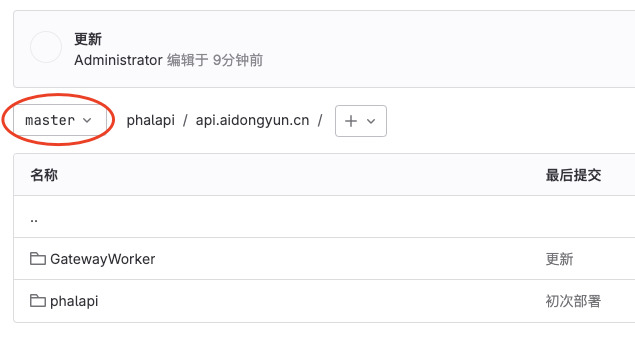gitLab同步文件
# 登录
在宝塔面板进入gitLab最新社区版管理面板
通过链接访问网站,输入root管理账号和密码登录到后台
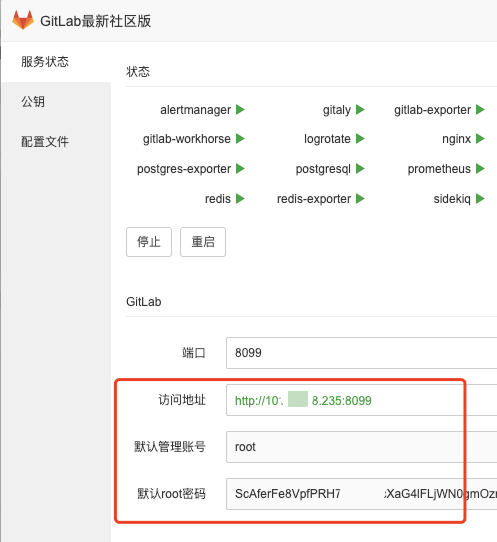
登录成功后,界面是英文的
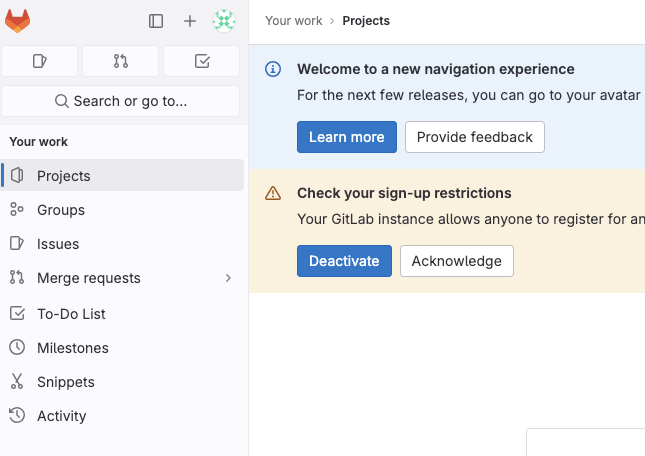
# 设置中文界面
这个设置不太好找。
在左上角,点击用户头像,点Preferences(首选项/偏好设置)
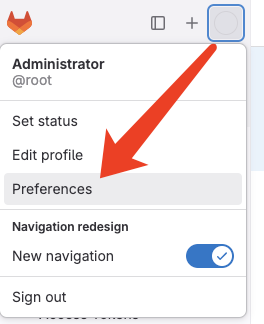
进入设置界面后,可设置Color theme和Syntax highlighting theme
页面下拉,Localization项目里,可设置Language
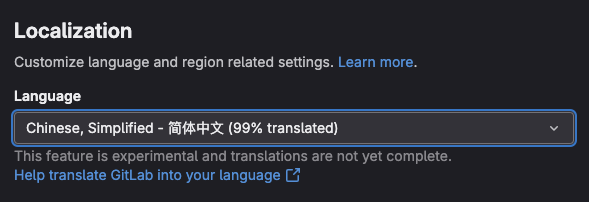
设置语言为简体中文后,保存设置,刷新页面。
点击左上角的logo,就可以回到首页,创建和管理项目了
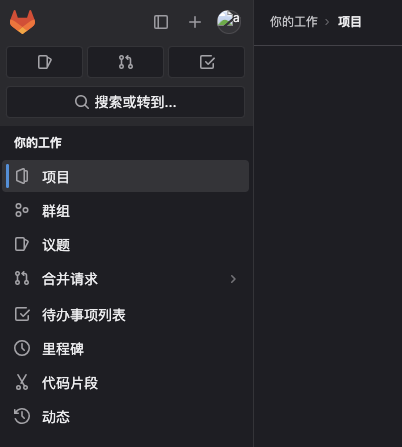
# 创建空白项目
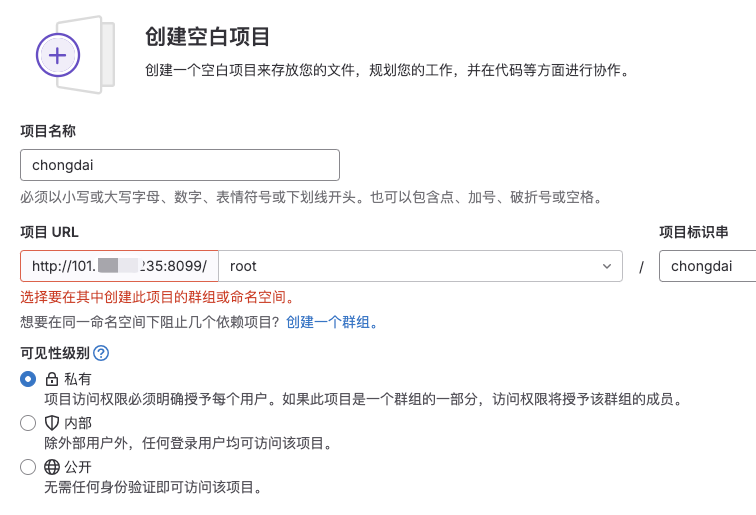
# 克隆项目
创建完成后,进入项目
克隆项目的http地址
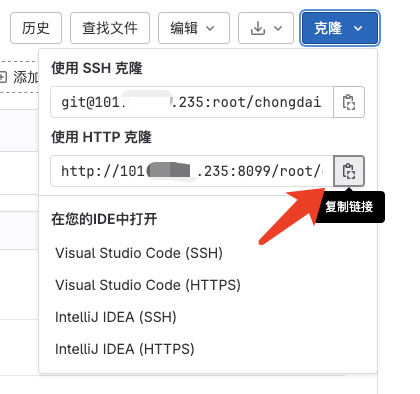
# 推送代码
在源代码管理里,初始化仓库
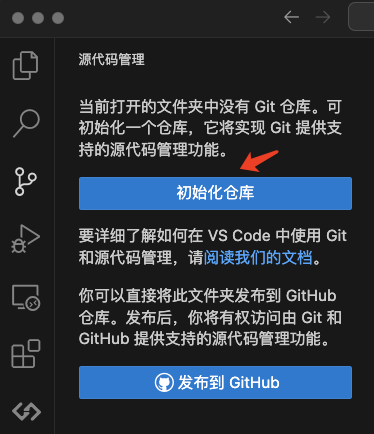
初始化以后,页面上让提交代码。
但是这里是不能直接提交的,因为没有指定仓库。
在菜单中,选择“推送到...”
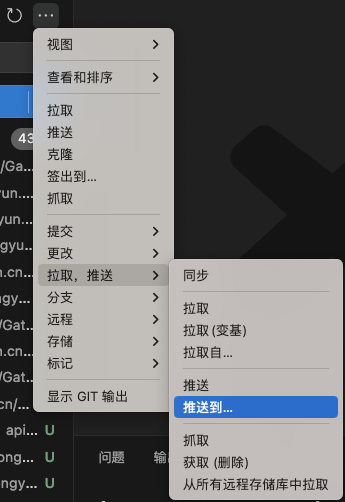
添加远程存储库

粘贴gitlab项目仓库的http地址,点击下面蓝色的项目“从URL添加远程存储库”

输入仓库名,回车

输入用户名root,回车
> 这里也可以注册新用户,使用root账户审核

下一步输入密码,回车
输入提交信息,提交和推送
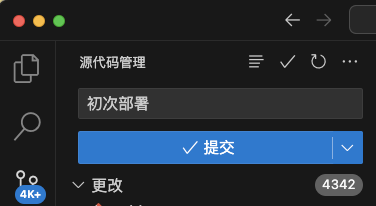
如果出现此提示,需要配置name和email
```
请确保已在 Git 中配置你的 "user.name" 和 "user.email"。
```
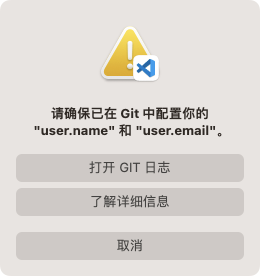
这是因为推送的时候,系统内部没有识别用户身份导致的。
进入VS的终端,运行如下命令:
```
git config --global user.name "root"
git config --global user.email "admin@example.com"
```
用户名,就是仓库所有者的账号
邮箱,可在仓库的头像——编辑个人资料中查看。
root账户的默认邮箱,是`admin@example.com`
## fatal: No configured push destination
该报错是没有将git本地与代码仓库进行关联
执行如下命令即可
(注意后面是仓库的实际地址,不带星号)
```
git remote add origin http://101.*.*.235:8099/root/phalapi.git
```
## 记住账号和密码
通过以上配置后,每次同步文件,都需要输入账号和密码,比较麻烦。
在终端中,执行如下命令,实现免密推送:
```
git config --global credential.helper store
```
接下来,再同步文件,只需要输入一次账号和密码,后续再也不需要输入了

# 分支
在旧版的gitLab中,代码默认是推送到main分支的。
最新版本的gitLab中,默认会推送到master分支
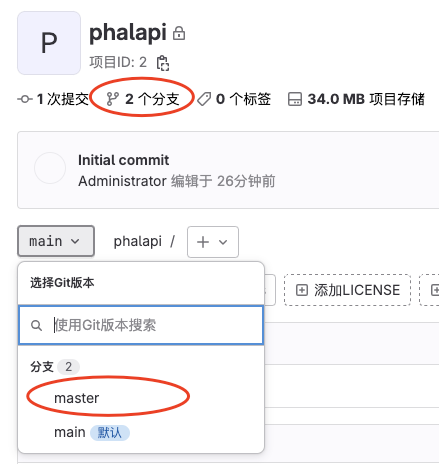
所以推送代码后,要进入到master分支 ,才能看到项目代码